Как пользователь iPod, вам может показаться раздражающим, что на iPod не хватает места, когда вы добавляете слишком много музыкальных файлов. Поэтому, когда вам некуда загружать новую музыку, вы должны удалить некоторые старые песни.
Если вы хотите удалить музыку с iPod, чтобы освободить больше места, или просто хотите стереть некоторые старые песни, которые вам не нравятся, вы можете проверить эту статью, чтобы найти эффективные способы. В этой статье мы перечислим 5 различных решений для вас, чтобы научить вас, как удалять песни с iPod. Просто продолжайте читать и получите эти методы сейчас.
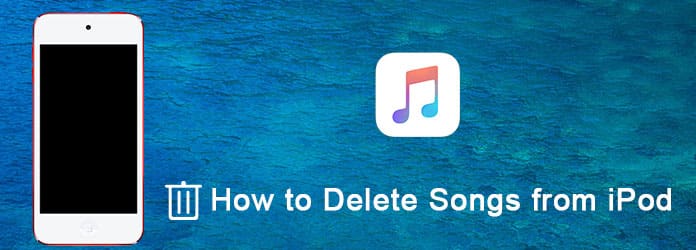
Удалить песни с iPod
Некоторые старые iPod не позволяют вам удалять песни напрямую, в то время как iPod touch имеет функцию удаления музыки с устройства напрямую. С помощью этой функции вы можете удалять любые песни, которые вам не нравятся, одну за другой из приложения «Музыка», или просто удалять все песни из приложения «Настройки». Далее мы расскажем, как удалять песни с iPod с помощью приложения «Музыка» и «Настройки».
(1) Для iPod touch под управлением iOS 8.3 и более ранних версий:
Шаг 1 Откройте приложение «Музыка» на устройстве и выберите «Песни» внизу.
Шаг 2 Найдите песню, которую хотите удалить, и проведите пальцем вправо, пока на экране не появится кнопка «Удалить».
Шаг 3 Нажмите на кнопку Удалить, чтобы удалить вашу песню.
(2) Для iPod touch под управлением iOS 8.4 и более поздних версий:
Шаг 1 Запустите приложение «Музыка» на iPod и выберите «Моя музыка» в нижней части.
Шаг 2 Нажмите на песню, которую вы хотите удалить, а затем нажмите «…» рядом с названием песни.
Шаг 3 Теперь вы можете выбрать Удалить и подтвердить свое действие, чтобы удалить эту песню.
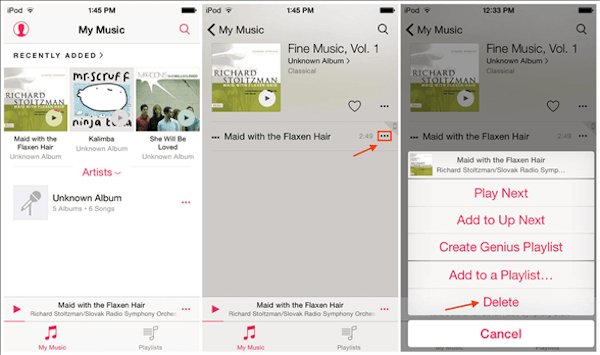
Чтобы удалить все песни с iPod с помощью приложения «Настройки», вы можете сначала запустить «Настройки» на своем iPod. А затем нажмите на Общие, прокрутите вниз, чтобы нажать на Использование. Далее выберите Storage, и выберите Music из него. Теперь вам нужно нажать «Редактировать», который находится в правом верхнем углу. А затем просто нажмите красный значок минус и нажмите на кнопку Удалить. После этого вы успешно удаляете все свои песни с iPod.
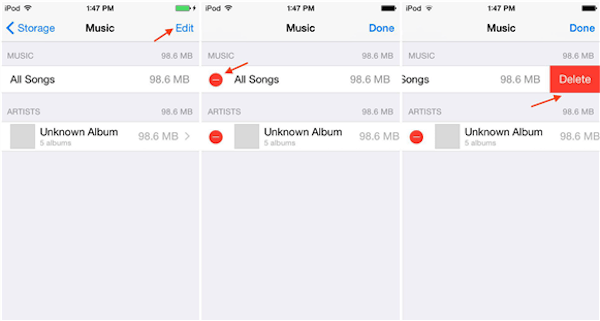
Другой способ удаления песен с iPod nano - использование iTunes. Для некоторых старых музыкальных плееров Apple не предоставляет функцию удаления музыки с одного устройства напрямую. Если вы хотите удалить музыку с iPod, вам нужно сделать это с помощью iTunes.
iTunes предлагает вам два варианта, когда вы используете его для удаления своих песен. Вы можете не только удалять песни только со своего iPod, но и хранить в библиотеке iTunes, а также удалять музыку как из iPod, так и из библиотеки iTunes. Чтобы узнать, как удалить песни с iPod shuffle, вы можете воспользоваться следующими двумя способами.
Шаг 1 Подключите iPod к компьютеру, на котором уже установлена программа iTunes, через USB-кабель.
Шаг 2 Запустите iTunes на своем компьютере, если он не открывается автоматически.
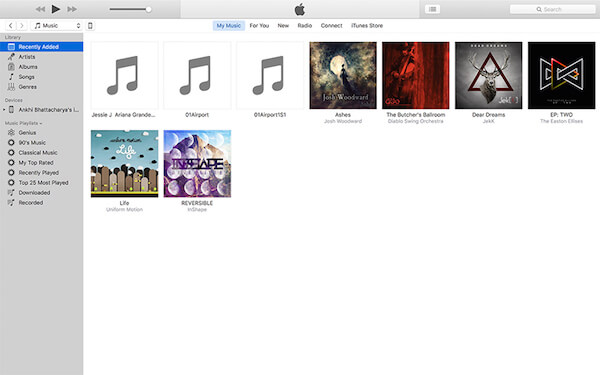
Шаг 3 Когда вы увидите свои iPod-шоу в iTunes, нажмите на iPod и затем выберите «Сводка». Далее отметьте «Менеджер музыки и видео вручную» в разделе «Параметры».
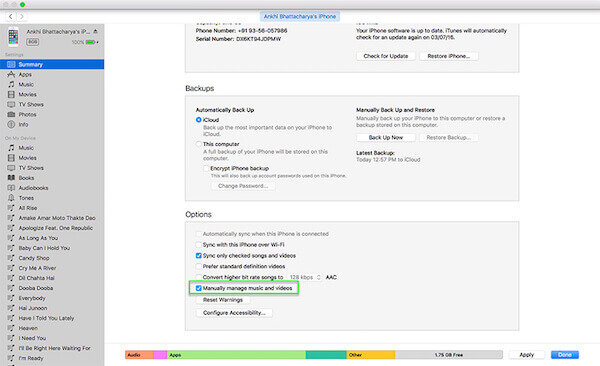
Шаг 4 Теперь нажмите «Музыка» на «Моем устройстве». Затем щелкните правой кнопкой мыши песни, которые вы хотите удалить. Просто нажмите кнопку Удалить. Эта песня будет удалена только с вашего iPod.
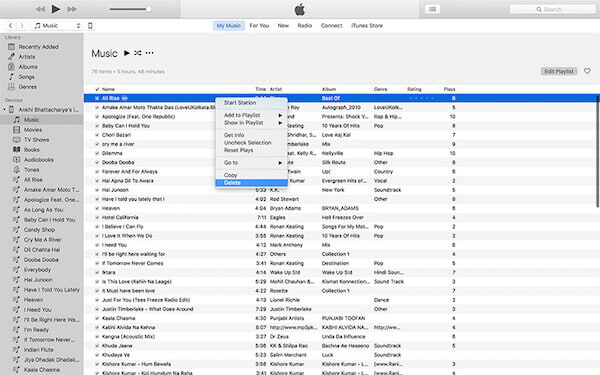
Шаг 1 Просто запустите iTunes на своем компьютере. Нажмите «Песни», которые находятся в разделе «Библиотека».
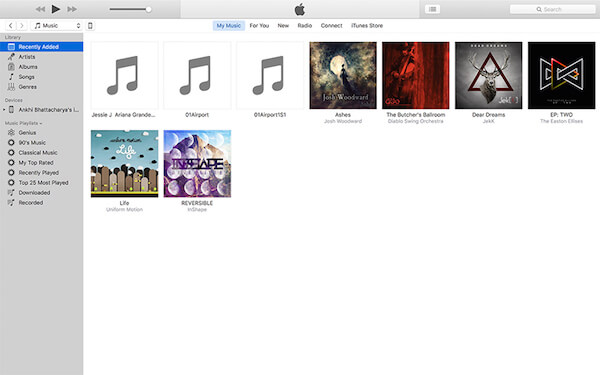
Шаг 2 Найдите песни, которые вы хотите удалить, и щелкните правой кнопкой мыши песню. Затем выберите опцию Удалить, чтобы удалить его.
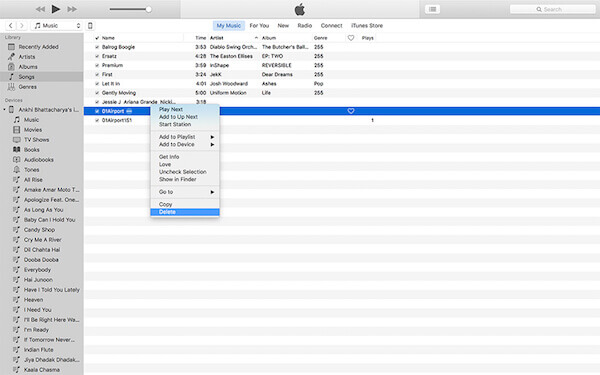
Шаг 3 Теперь вы можете просто подключить iPod к компьютеру и синхронизировать его с медиатекой iTunes. Песня также будет удалена на вашем iPod.
Есть ли способ с легкостью удалить музыку с iPod? FoneTrans это профессиональная и комплексная программа, которая может помочь вам удалить нужные файлы в один клик. Это не только передавать различные данные на iPhone, но также может передавать данные iOS с ПК / Mac.
С его помощью вы можете просто конвертировать ваши медиа-файлы, и он также поддерживает все устройства iOS. Более того, вы можете редактировать свои контакты по своему усмотрению, а также редактировать музыку, например переименовывать песню, удалять музыку с iPod на компьютере напрямую. Чтобы узнать, как удалить песни с iPod, вы можете выполнить следующие шаги.
Шаг 1Скачать iPhone Transfer
Прежде всего, бесплатно загрузите iPhone Transfer на свой компьютер, а затем установите его в соответствии с инструкциями. Далее запустите программу на своем компьютере.
Шаг 2Подключите iPod к компьютеру
Теперь запустите iPhone Transfer на вашем компьютере. Затем подключите устройство к компьютеру с помощью USB-кабеля. Подключив iPod к компьютеру, вы можете найти снимок экрана, как показано ниже, для дальнейших действий.

Шаг 3Удалить музыку с iPod
Когда программа обнаружит ваш iPod, вы можете нажать Media, который находится в левом списке. Теперь вы можете видеть свои песни, которые сохраняются в iPod. Выберите тот, который вы хотите удалить, и удалите его.

После прочтения этой статьи вы должны знать, как удалять песни с iPod, включая удаление музыки с iPod shuffle. Вы можете просто следовать этим методам, которые мы рекомендуем вам для удаления музыки. Вы также можете узнать самый простой способ перенести песни на iPod, Если у вас есть друзья, которых не устраивает удаление музыки с iPod, просто поделитесь с ними этой статьей.